
- •Table of Contents
- •Chapter 1: Probabilistic Design
- •1.1. Understanding Probabilistic Design
- •1.1.1. Traditional (Deterministic) vs. Probabilistic Design Analysis Methods
- •1.1.2. Reliability and Quality Issues
- •1.2. Probabilistic Design Terminology
- •1.3. Using Probabilistic Design
- •1.3.1. Create the Analysis File
- •1.3.1.1. Example Problem Description
- •1.3.1.2. Build the Model Parametrically
- •1.3.1.3. Obtain the Solution
- •1.3.1.4. Retrieve Results and Assign as Output Parameters
- •1.3.1.5. Prepare the Analysis File
- •1.3.2. Establish Parameters for Probabilistic Design Analysis
- •1.3.3. Enter the PDS and Specify the Analysis File
- •1.3.4. Declare Random Input Variables
- •1.3.5. Visualize Random Input Variables
- •1.3.6. Specify Correlations Between Random Variables
- •1.3.7. Specify Random Output Parameters
- •1.3.8. Select a Probabilistic Design Method
- •1.3.8.1. Probabilistic Method Determination Wizard
- •1.3.9. Execute Probabilistic Analysis Simulation Loops
- •1.3.9.1. Probabilistic Design Looping
- •1.3.9.2. Serial Analysis Runs
- •1.3.9.3. PDS Parallel Analysis Runs
- •1.3.9.3.1. Machine Configurations
- •1.3.9.3.1.1. Choosing Slave Machines
- •1.3.9.3.1.2. Using the Remote Shell Option
- •1.3.9.3.1.3. Using the Connection Port Option
- •1.3.9.3.1.4. Configuring the Master Machine
- •1.3.9.3.1.5. Host setup using port option
- •1.3.9.3.1.6. Host and Product selection for a particular analysis
- •1.3.9.3.2. Files Needed for Parallel Run
- •1.3.9.3.3. Controlling Server Processes
- •1.3.9.3.4. Initiate Parallel Run
- •1.3.10. Fit and Use Response Surfaces
- •1.3.10.1. About Response Surface Sets
- •1.3.10.2. Fitting a Response Surface
- •1.3.10.3. Plotting a Response Surface
- •1.3.10.4. Printing a Response Surface
- •1.3.10.5. Generating Monte Carlo Simulation Samples on the Response Surfaces
- •1.3.11. Review Results Data
- •1.3.11.1. Viewing Statistics
- •1.3.11.2. Viewing Trends
- •1.3.11.3. Creating Reports
- •1.4. Guidelines for Selecting Probabilistic Design Variables
- •1.4.1. Choosing and Defining Random Input Variables
- •1.4.1.1. Random Input Variables for Monte Carlo Simulations
- •1.4.1.2. Random Input Variables for Response Surface Analyses
- •1.4.1.3. Choosing a Distribution for a Random Variable
- •1.4.1.3.1. Measured Data
- •1.4.1.3.2. Mean Values, Standard Deviation, Exceedence Values
- •1.4.1.3.3. No Data
- •1.4.1.4. Distribution Functions
- •1.4.2. Choosing Random Output Parameters
- •1.5. Probabilistic Design Techniques
- •1.5.1. Monte Carlo Simulations
- •1.5.1.1. Direct Sampling
- •1.5.1.2. Latin Hypercube Sampling
- •1.5.1.3. User-Defined Sampling
- •1.5.2. Response Surface Analysis Methods
- •1.5.2.1. Central Composite Design Sampling
- •1.5.2.2. Box-Behnken Matrix Sampling
- •1.5.2.3. User-Defined Sampling
- •1.6. Postprocessing Probabilistic Analysis Results
- •1.6.1. Statistical Postprocessing
- •1.6.1.1. Sample History
- •1.6.1.2. Histogram
- •1.6.1.3. Cumulative Distribution Function
- •1.6.1.4. Print Probabilities
- •1.6.1.5. Print Inverse Probabilities
- •1.6.2. Trend Postprocessing
- •1.6.2.1. Sensitivities
- •1.6.2.2. Scatter Plots
- •1.6.2.3. Correlation Matrix
- •1.6.3. Generating an HTML Report
- •1.7. Multiple Probabilistic Design Executions
- •1.7.1. Saving the Probabilistic Design Database
- •1.7.2. Restarting a Probabilistic Design Analysis
- •1.7.3. Clearing the Probabilistic Design Database
- •1.8. Example Probabilistic Design Analysis
- •1.8.1. Problem Description
- •1.8.2. Problem Specifications
- •1.8.2.1. Problem Sketch
- •1.8.3. Using a Batch File for the Analysis
- •1.8.4. Using the GUI for the PDS Analysis
- •Chapter 2: Variational Technology
- •2.1. Harmonic Sweep Using VT Accelerator
- •2.1.1. Structural Elements Supporting Frequency-Dependent Properties
- •2.1.2. Harmonic Sweep for Structural Analysis with Frequency-Dependent Material Properties
- •2.1.2.1. Beam Example
- •Chapter 3: Adaptive Meshing
- •3.1. Prerequisites for Adaptive Meshing
- •3.2. Employing Adaptive Meshing
- •3.3. Modifying the Adaptive Meshing Process
- •3.3.1. Selective Adaptivity
- •3.3.2. Customizing the ADAPT Macro with User Subroutines
- •3.3.2.1. Creating a Custom Meshing Subroutine (ADAPTMSH.MAC)
- •3.3.2.2. Creating a Custom Subroutine for Boundary Conditions (ADAPTBC.MAC)
- •3.3.2.3. Creating a Custom Solution Subroutine (ADAPTSOL.MAC)
- •3.3.2.4. Some Further Comments on Custom Subroutines
- •3.3.3. Customizing the ADAPT Macro (UADAPT.MAC)
- •3.4. Adaptive Meshing Hints and Comments
- •3.5. Where to Find Examples
- •Chapter 4: Rezoning
- •4.1. Benefits and Limitations of Rezoning
- •4.1.1. Rezoning Limitations
- •4.2. Rezoning Requirements
- •4.3. Understanding the Rezoning Process
- •4.3.1. Overview of the Rezoning Process Flow
- •4.3.2. Key Commands Used in Rezoning
- •4.4. Step 1: Determine the Substep to Initiate Rezoning
- •4.5. Step 2. Initiate Rezoning
- •4.6. Step 3: Select a Region to Remesh
- •4.7. Step 4: Perform the Remeshing Operation
- •4.7.1. Choosing a Remeshing Method
- •4.7.1.1. Remeshing Using a Program-Generated New Mesh (2-D)
- •4.7.1.1.1. Creating an Area to Remesh
- •4.7.1.1.2. Using Nodes From the Old Mesh
- •4.7.1.1.3. Hints for Remeshing Multiple Regions
- •4.7.1.1.4. Generating a New Mesh
- •4.7.1.2. Remeshing Using a Generic New Mesh (2-D and 3-D)
- •4.7.1.2.1. Using the REMESH Command with a Generic New Mesh
- •4.7.1.2.2. Requirements for the Generic New Mesh
- •4.7.1.2.3. Using the REGE and KEEP Remeshing Options
- •4.7.1.3. Remeshing Using Manual Mesh Splitting (2-D and 3-D)
- •4.7.1.3.1. Understanding Mesh Splitting
- •4.7.1.3.2. Geometry Details for Mesh Splitting
- •4.7.1.3.3. Using the REMESH Command for Mesh Splitting
- •4.7.1.3.4. Mesh-Transition Options for 2-D Mesh Splitting
- •4.7.1.3.5. Mesh-Transition Options for 3-D Mesh Splitting
- •4.7.1.3.7. Improving Tetrahedral Element Quality via Mesh Morphing
- •4.7.2. Mesh Control
- •4.7.3. Remeshing Multiple Regions at the Same Substep
- •4.8. Step 5: Verify Applied Contact Boundaries, Surface-Effect Elements, Loads, and Boundary Conditions
- •4.8.1. Contact Boundaries
- •4.8.2. Surface-Effect Elements
- •4.8.3. Pressure and Contiguous Displacements
- •4.8.4. Forces and Isolated Applied Displacements
- •4.8.5. Nodal Temperatures
- •4.8.6. Other Boundary Conditions and Loads
- •4.9. Step 6: Automatically Map Variables and Balance Residuals
- •4.9.1. Mapping Solution Variables
- •4.9.2. Balancing Residual Forces
- •4.9.3. Interpreting Mapped Results
- •4.9.4. Handling Convergence Difficulties
- •4.10. Step 7: Perform a Multiframe Restart
- •4.11. Repeating the Rezoning Process if Necessary
- •4.11.1. File Structures for Repeated Rezonings
- •4.12. Postprocessing Rezoning Results
- •4.12.1. The Database Postprocessor
- •4.12.1.1. Listing the Rezoning Results File Summary
- •4.12.1.2. Animating the Rezoning Results
- •4.12.1.3. Using the Results Viewer for Rezoning
- •4.12.2. The Time-History Postprocessor
- •4.13. Rezoning Restrictions
- •4.14. Rezoning Examples
- •4.14.1. Example: Rezoning Using a Program-Generated New Mesh
- •4.14.1.1. Initial Input for the Analysis
- •4.14.1.2. Rezoning Input for the Analysis
- •4.14.2. Example: Rezoning Using a Generic New Mesh
- •4.14.2.1. Initial Input for the Analysis
- •4.14.2.2. Exporting the Distorted Mesh as a CDB File
- •4.14.2.3. Importing the File into ANSYS ICEM CFD and Generating a New Mesh
- •4.14.2.4. Rezoning Using the New CDB Mesh
- •Chapter 5: Mesh Nonlinear Adaptivity
- •5.1. Mesh Nonlinear Adaptivity Benefits, Limitations and Requirements
- •5.1.1. Rubber Seal Simulation
- •5.1.2. Crack Simulation
- •5.2. Understanding the Mesh Nonlinear Adaptivity Process
- •5.2.1. Checking Nonlinear Adaptivity Criteria
- •5.2.1.1. Defining Element Components
- •5.2.1.2. Defining Nonlinear Adaptivity Criteria
- •5.2.1.3. Defining Criteria-Checking Frequency
- •5.3. Mesh Nonlinear Adaptivity Criteria
- •5.3.1. Energy-Based
- •5.3.2. Position-Based
- •5.3.3. Contact-Based
- •5.3.4. Frequency of Criteria Checking
- •5.4. How a New Mesh Is Generated
- •5.5. Convergence at Substeps with the New Mesh
- •5.6. Controlling Mesh Nonlinear Adaptivity
- •5.7. Postprocessing Mesh Nonlinear Adaptivity Results
- •5.8. Mesh Nonlinear Adaptivity Examples
- •5.8.1. Example: Rubber Seal Simulation
- •5.8.2. Example: Crack Simulation
- •Chapter 6: 2-D to 3-D Analysis
- •6.1. Benefits of 2-D to 3-D Analysis
- •6.2. Requirements for a 2-D to 3-D Analysis
- •6.3. Overview of the 2-D to 3-D Analysis Process
- •6.3.1. Overview of the 2-D to 3-D Analysis Process Flow
- •6.3.2. Key Commands Used in 2-D to 3-D Analysis
- •6.4. Performing a 2-D to 3-D Analysis
- •6.4.1. Step 1: Determine the Substep to Initiate
- •6.4.2. Step 2: Initiate the 2-D to 3-D Analysis
- •6.4.3. Step 3: Extrude the 2-D Mesh to the New 3-D Mesh
- •6.4.4. Step 4: Map Solution Variables from 2-D to 3-D Mesh
- •6.4.5. Step 5: Perform an Initial-State-Based 3-D Analysis
- •6.5. 2-D to 3-D Analysis Restrictions
- •Chapter 7: Cyclic Symmetry Analysis
- •7.1. Understanding Cyclic Symmetry Analysis
- •7.1.1. How the Program Automates a Cyclic Symmetry Analysis
- •7.1.2. Commands Used in a Cyclic Symmetry Analysis
- •7.2. Cyclic Modeling
- •7.2.1. The Basic Sector
- •7.2.2. Edge Component Pairs
- •7.2.2.1. CYCOPT Auto Detection Tolerance Adjustments for Difficult Cases
- •7.2.2.2. Identical vs. Dissimilar Edge Node Patterns
- •7.2.2.3. Unmatched Nodes on Edge-Component Pairs
- •7.2.2.4. Identifying Matching Node Pairs
- •7.2.3. Modeling Limitations
- •7.2.4. Model Verification (Preprocessing)
- •7.3. Solving a Cyclic Symmetry Analysis
- •7.3.1. Understanding the Solution Architecture
- •7.3.1.1. The Duplicate Sector
- •7.3.1.2. Coupling and Constraint Equations (CEs)
- •7.3.1.3. Non-Cyclically Symmetric Loading
- •7.3.1.3.1. Specifying Non-Cyclic Loading
- •7.3.1.3.2. Commands Affected by Non-Cyclic Loading
- •7.3.1.3.3. Plotting and Listing Non-Cyclic Boundary Conditions
- •7.3.1.3.4. Graphically Picking Non-Cyclic Boundary Conditions
- •7.3.2. Solving a Static Cyclic Symmetry Analysis
- •7.3.3. Solving a Modal Cyclic Symmetry Analysis
- •7.3.3.1. Understanding Harmonic Index and Nodal Diameter
- •7.3.3.2. Solving a Stress-Free Modal Analysis
- •7.3.3.3. Solving a Prestressed Modal Analysis
- •7.3.3.4. Solving a Large-Deflection Prestressed Modal Analysis
- •7.3.3.4.1. Solving a Large-Deflection Prestressed Modal Analysis with VT Accelerator
- •7.3.4. Solving a Linear Buckling Cyclic Symmetry Analysis
- •7.3.5. Solving a Harmonic Cyclic Symmetry Analysis
- •7.3.5.1. Solving a Full Harmonic Cyclic Symmetry Analysis
- •7.3.5.1.1. Solving a Prestressed Full Harmonic Cyclic Symmetry Analysis
- •7.3.5.2. Solving a Mode-Superposition Harmonic Cyclic Symmetry Analysis
- •7.3.5.2.1. Perform a Static Cyclic Symmetry Analysis to Obtain the Prestressed State
- •7.3.5.2.2. Perform a Linear Perturbation Modal Cyclic Symmetry Analysis
- •7.3.5.2.3. Restart the Modal Analysis to Create the Desired Load Vector from Element Loads
- •7.3.5.2.4. Obtain the Mode-Superposition Harmonic Cyclic Symmetry Solution
- •7.3.5.2.5. Review the Results
- •7.3.6. Solving a Magnetic Cyclic Symmetry Analysis
- •7.3.7. Database Considerations After Obtaining the Solution
- •7.3.8. Model Verification (Solution)
- •7.4. Postprocessing a Cyclic Symmetry Analysis
- •7.4.1. General Considerations
- •7.4.1.1. Using the /CYCEXPAND Command
- •7.4.1.1.1. /CYCEXPAND Limitations
- •7.4.1.2. Result Coordinate System
- •7.4.2. Modal Solution
- •7.4.2.1. Real and Imaginary Solution Components
- •7.4.2.2. Expanding the Cyclic Symmetry Solution
- •7.4.2.3. Applying a Traveling Wave Animation to the Cyclic Model
- •7.4.2.4. Phase Sweep of Repeated Eigenvector Shapes
- •7.4.3. Static, Buckling, and Full Harmonic Solutions
- •7.4.4. Mode-Superposition Harmonic Solution
- •7.5. Example Modal Cyclic Symmetry Analysis
- •7.5.1. Problem Description
- •7.5.2. Problem Specifications
- •7.5.3. Input File for the Analysis
- •7.5.4. Analysis Steps
- •7.6. Example Buckling Cyclic Symmetry Analysis
- •7.6.1. Problem Description
- •7.6.2. Problem Specifications
- •7.6.3. Input File for the Analysis
- •7.6.4. Analysis Steps
- •7.6.5. Solve For Critical Strut Temperature at Load Factor = 1.0
- •7.7. Example Harmonic Cyclic Symmetry Analysis
- •7.7.1. Problem Description
- •7.7.2. Problem Specifications
- •7.7.3. Input File for the Analysis
- •7.7.4. Analysis Steps
- •7.8. Example Magnetic Cyclic Symmetry Analysis
- •7.8.1. Problem Description
- •7.8.2. Problem Specifications
- •7.8.3. Input file for the Analysis
- •Chapter 8: Rotating Structure Analysis
- •8.1. Understanding Rotating Structure Dynamics
- •8.2. Using a Stationary Reference Frame
- •8.2.1. Campbell Diagram
- •8.2.2. Harmonic Analysis for Unbalance or General Rotating Asynchronous Forces
- •8.2.3. Orbits
- •8.3. Using a Rotating Reference Frame
- •8.4. Choosing the Appropriate Reference Frame Option
- •8.5. Example Campbell Diagram Analysis
- •8.5.1. Problem Description
- •8.5.2. Problem Specifications
- •8.5.3. Input for the Analysis
- •8.5.4. Analysis Steps
- •8.6. Example Coriolis Analysis
- •8.6.1. Problem Description
- •8.6.2. Problem Specifications
- •8.6.3. Input for the Analysis
- •8.6.4. Analysis Steps
- •8.7. Example Unbalance Harmonic Analysis
- •8.7.1. Problem Description
- •8.7.2. Problem Specifications
- •8.7.3. Input for the Analysis
- •8.7.4. Analysis Steps
- •Chapter 9: Submodeling
- •9.1. Understanding Submodeling
- •9.1.1. Nonlinear Submodeling
- •9.2. Using Submodeling
- •9.2.1. Create and Analyze the Coarse Model
- •9.2.2. Create the Submodel
- •9.2.3. Perform Cut-Boundary Interpolation
- •9.2.4. Analyze the Submodel
- •9.3. Example Submodeling Analysis Input
- •9.3.1. Submodeling Analysis Input: No Load-History Dependency
- •9.3.2. Submodeling Analysis Input: Load-History Dependency
- •9.4. Shell-to-Solid Submodels
- •9.5. Where to Find Examples
- •Chapter 10: Substructuring
- •10.1. Benefits of Substructuring
- •10.2. Using Substructuring
- •10.2.1. Step 1: Generation Pass (Creating the Superelement)
- •10.2.1.1. Building the Model
- •10.2.1.2. Applying Loads and Creating the Superelement Matrices
- •10.2.1.2.1. Applicable Loads in a Substructure Analysis
- •10.2.2. Step 2: Use Pass (Using the Superelement)
- •10.2.2.1. Clear the Database and Specify a New Jobname
- •10.2.2.2. Build the Model
- •10.2.2.3. Apply Loads and Obtain the Solution
- •10.2.3. Step 3: Expansion Pass (Expanding Results Within the Superelement)
- •10.3. Sample Analysis Input
- •10.4. Top-Down Substructuring
- •10.5. Automatically Generating Superelements
- •10.6. Nested Superelements
- •10.7. Prestressed Substructures
- •10.7.1. Static Analysis Prestress
- •10.7.2. Substructuring Analysis Prestress
- •10.8. Where to Find Examples
- •Chapter 11: Component Mode Synthesis
- •11.1. Understanding Component Mode Synthesis
- •11.1.1. CMS Methods Supported
- •11.1.2. Solvers Used in Component Mode Synthesis
- •11.2. Using Component Mode Synthesis
- •11.2.1. The CMS Generation Pass: Creating the Superelement
- •11.2.2. The CMS Use and Expansion Passes
- •11.2.3. Superelement Expansion in Transformed Locations
- •11.2.4. Plotting or Printing Mode Shapes
- •11.3. Example Component Mode Synthesis Analysis
- •11.3.1. Problem Description
- •11.3.2. Problem Specifications
- •11.3.3. Input for the Analysis: Fixed-Interface Method
- •11.3.4. Analysis Steps: Fixed-Interface Method
- •11.3.5. Input for the Analysis: Free-Interface Method
- •11.3.6. Analysis Steps: Free-Interface Method
- •11.3.7. Input for the Analysis: Residual-Flexible Free-Interface Method
- •11.3.8. Analysis Steps: Residual-Flexible Free-Interface Method
- •11.3.9. Example: Superelement Expansion in a Transformed Location
- •11.3.9.1. Analysis Steps: Superelement Expansion in a Transformed Location
- •11.3.10. Example: Reduce the Damping Matrix and Compare Full and CMS Results with RSTMAC
- •Chapter 12: Rigid-Body Dynamics and the ANSYS-ADAMS Interface
- •12.1. Understanding the ANSYS-ADAMS Interface
- •12.2. Building the Model
- •12.3. Modeling Interface Points
- •12.4. Exporting to ADAMS
- •12.4.1. Exporting to ADAMS via Batch Mode
- •12.4.2. Verifying the Results
- •12.5. Running the ADAMS Simulation
- •12.6. Transferring Loads from ADAMS
- •12.6.1. Transferring Loads on a Rigid Body
- •12.6.1.1. Exporting Loads in ADAMS
- •12.6.1.2. Importing Loads
- •12.6.1.3. Importing Loads via Commands
- •12.6.1.4. Reviewing the Results
- •12.6.2. Transferring the Loads of a Flexible Body
- •12.7. Methodology Behind the ANSYS-ADAMS Interface
- •12.7.1. The Modal Neutral File
- •12.7.2. Adding Weak Springs
- •12.8. Example Rigid-Body Dynamic Analysis
- •12.8.1. Problem Description
- •12.8.2. Problem Specifications
- •12.8.3. Command Input
- •Chapter 13: Element Birth and Death
- •13.1. Elements Supporting Birth and Death
- •13.2. Understanding Element Birth and Death
- •13.3. Element Birth and Death Usage Hints
- •13.3.1. Changing Material Properties
- •13.4. Using Birth and Death
- •13.4.1. Build the Model
- •13.4.2. Apply Loads and Obtain the Solution
- •13.4.2.1. Define the First Load Step
- •13.4.2.1.1. Sample Input for First Load Step
- •13.4.2.2. Define Subsequent Load Steps
- •13.4.2.2.1. Sample Input for Subsequent Load Steps
- •13.4.3. Review the Results
- •13.4.4. Use Analysis Results to Control Birth and Death
- •13.4.4.1. Sample Input for Deactivating Elements
- •13.5. Where to Find Examples
- •Chapter 14: User-Programmable Features and Nonstandard Uses
- •14.1. User-Programmable Features (UPFs)
- •14.1.1. Understanding UPFs
- •14.1.2. Types of UPFs Available
- •14.2. Nonstandard Uses of the ANSYS Program
- •14.2.1. What Are Nonstandard Uses?
- •14.2.2. Hints for Nonstandard Use of ANSYS
- •Chapter 15: State-Space Matrices Export
- •15.1. State-Space Matrices Based on Modal Analysis
- •15.1.1. Examples of SPMWRITE Command Usage
- •15.1.2. Example of Reduced Model Generation in ANSYS and Usage in Simplorer
- •15.1.2.1. Problem Description
- •15.1.2.2. Problem Specifications
- •15.1.2.3. Input File for the Analysis
- •Chapter 16: Soil-Pile-Structure Analysis
- •16.1. Soil-Pile-Structure Interaction Analysis
- •16.1.1. Automatic Pile Subdivision
- •16.1.2. Convergence Criteria
- •16.1.3. Soil Representation
- •16.1.4. Mudslides
- •16.1.5. Soil-Pile Interaction Results
- •16.1.5.1. Displacements and Reactions
- •16.1.5.2. Forces and Stresses
- •16.1.5.3. UNITY Check Data
- •16.2. Soil Data Definition and Examples
- •16.2.1. Soil Profile Data Definition
- •16.2.1.1. Mudline Position Definition
- •16.2.1.2. Common Factors for P-Y, T-Z Curves
- •16.2.1.3. Horizontal Soil Properties (P-Y)
- •16.2.1.3.1. P-Y curves defined explicitly
- •16.2.1.3.2. P-Y curves generated from given soil properties
- •16.2.1.4. Vertical Soil Properties (T-Z)
- •16.2.1.4.1. T-Z curves defined explicitly
- •16.2.1.4.2. T-Z curves generated from given soil properties
- •16.2.1.5. End Bearing Properties (ENDB)
- •16.2.1.5.1. ENDB curve defined explicitly
- •16.2.1.5.2. ENDB curves generated from given soil properties
- •16.2.1.6. Mudslide Definition
- •16.2.2. Soil Data File Examples
- •16.2.2.1. Example 1: Constant Linear Soil
- •16.2.2.2. Example 2: Non-Linear Soil
- •16.2.2.3. Example 3: Soil Properties Defined in 5 Layers
- •16.2.2.4. Example 4: Soil Properties Defined in 5 Layers with Mudslide
- •16.3. Performing a Soil-Pile Interaction Analysis
- •16.3.2. Mechanical APDL Component System Example
- •16.3.3. Static Structural Component System Example
- •16.4. Soil-Pile-Structure Results
- •16.5. References
- •Chapter 17: Coupling to External Aeroelastic Analysis of Wind Turbines
- •17.1. Sequential Coupled Wind Turbine Solution in Mechanical APDL
- •17.1.1. Procedure for a Sequentially Coupled Wind Turbine Analysis
- •17.1.2. Output from the OUTAERO Command
- •Chapter 18: Applying Ocean Loading from a Hydrodynamic Analysis
- •18.1. How Hydrodynamic Analysis Data Is Used
- •18.2. Hydrodynamic Load Transfer with Forward Speed
- •18.3. Hydrodynamic Data File Format
- •18.3.1. Comment (Optional)
- •18.3.2. General Model Data
- •18.3.3. Hydrodynamic Surface Geometry
- •18.3.4. Wave Periods
- •18.3.5. Wave Directions
- •18.3.6. Panel Pressures
- •18.3.7. Morison Element Hydrodynamic Definition
- •18.3.8. Morison Element Wave Kinematics Definition
- •18.3.9. RAO Definition
- •18.3.10. Mass Properties
- •18.4. Example Analysis Using Results from a Hydrodynamic Diffraction Analysis
- •Index
- •ОГЛАВЛЕНИЕ
- •ВВЕДЕНИЕ
- •1.1. Методология проектирования технологических объектов
- •1.2. Компьютерные технологии проектирования
- •1.3. Системы автоматизированного проектирования в технике
- •1.4. Системы инженерного анализа
- •2.2.1. Создание и сохранение чертежа
- •2.2.2. Изменение параметров чертежа
- •2.2.3. Заполнение основной надписи
- •2.2.4. Создание нового вида. Локальная система координат
- •2.2.5. Вычерчивание изображения прокладки
- •2.2.6. Простановка размеров
- •2.2.7. Ввод технических требований
- •2.2.8. Задание материала изделия
- •2.3. Сложные разрезы в чертеже детали «Основание»
- •2.3.1. Подготовка чертежа
- •Cохранить документ.
- •2.3.2. Черчение по сетке из вспомогательных линий
- •2.3.3. Изображение разрезов
- •2.4. Чертежи общего вида при проектировании
- •3.1. Интерфейс программы
- •3.2. Общее представление о трехмерном моделировании
- •3.3. Основные операции геометрического моделирования
- •3.3.1. Операция выдавливания
- •3.3.2. Операция вращения
- •3.3.3. Кинематическая операция
- •3.3.4. Построение тела по сечениям
- •3.4. Операции конструирования
- •3.4.1. Построение фасок и скруглений
- •3.4.2. Построение уклона
- •3.4.3. Сечение модели плоскостью
- •3.4.4. Сечение по эскизу
- •3.4.5. Создание моделей-сборок
- •3.5. Разработка электронных 3D-моделей тепловых устройств
- •3.5.1. Электронные модели в ЕСКД
- •3.5.2. Электронные «чертежи» в ЕСКД
- •3.5.4. Электронная модель сборочного изделия «Газовая горелка»
- •ГЛАВА 4. ИНЖЕНЕРНЫЙ АНАЛИЗ ГАЗОДИНАМИКИ И ТЕПЛООБМЕНА В ANSYS CFX
- •4.1. Область применения ANSYS CFX
- •4.2. Особенности вычислительного процесса в ANSYS CFX
- •4.3. Программы, используемые при расчетах в ANSYS CFX
- •4.4. Организация процесса вычислений в среде пакета Workbench
- •4.4.1. Графический интерфейс пользователя
- •5.1. Постановка теплофизических задач в ANSYS Multiphysics
- •5.2. Решение задач в пакете ANSYS Multiphysics
- •5.2.1. Графический интерфейс пользователя
- •5.2.2. Этапы препроцессорной подготовки решения
- •5.2.3. Этап получения решения и постпроцессорной обработки результатов
- •5.3.5. Нестационарный теплообмен. Нагрев пластины в печи с жидким теплоносителем
- •5.4.1. Температурные напряжения при нагреве
- •БИБЛИОГРАФИЧЕСКИЙ СПИСОК
vk.com/club152685050 | vk.com/id446425943
Задание нагрузок при анализе нестационарного процесса
В задачах нестационарного теплообмена должны задаваться временные условия однозначности. Обычно начальные условия процесса задают как начальное распределение температуры. Для этого:
1) может быть задана общая начальная температура.
По материалам одного из примеров работы:
MAIN MENU → SOLUTION → DEFINE LOADS → APPLY → INITIAL
CONDITION → DEFINE→
В появившемся меню выбрать Pick All → В появившемся следующем
меню выбрать Lab = TEMP, задать Value = 25 →OK (начальная температура
всего тела задана равной 25 °С);
2)можно задавать начальные температуры или по узлам, или по группам узлов и тем самым задавать любое распределение;
3)можно задавать начальное распределение температуры в нестационарной задаче, полученное из стационарного решения.
Задание опций решения задач нестационарного теплообмена подробно рассмотрено в примерах следующего раздела. Здесь следует отметить разницу между терминами шаг нагружения и шаг решения. Шаг нагружения – это та конфигурация нагрузок, для которой получено решение. Например, к конструкции можно приложить ветровую нагрузку на первом шаге нагружения, а на втором – гравитационную нагрузку. При нестационарном анализе полную последовательность нагрузок часто разбивают на несколько шагов. Шаг решения – это изменение шага расчета внутри шага нагружения; используется главным образом при нестационарном и нелинейном анализе для улучшения точности и сходимости.
5.2.3. Этап получения решения и постпроцессорной обработки результатов
Действия в процессе решения задачи
По команде SOLVE программа обращается за информацией о модели и нагрузках к базе данных и выполняет вычисления. Результаты записываются в специальный файл и в базу данных. При этом в базе данных может храниться
183
vk.com/club152685050 | vk.com/id446425943
только один набор результатов, тогда как в файл могут быть записаны результаты для всех шагов решения.
Опции шага нагружения используются для организации массивов выходных величин, управления сходимостью решения и обычного определения нагрузок на шаге. Так, например, пользователь может задать число дополнительных более мелких шагов в пределах одного шага нагружения или указать, должна ли нагрузка меняться плавно на данном шаге нагружения.
Решение уравнений, определяющих процесс, с граничными и начальными условиями – самая продолжительная стадия анализа, но вмешательства пользователя она не требует.
Просмотр результатов решения
Препроцессор выполняет графическое и табличное представление результатов. Результаты, записанные в базу данных на стадии решения,
выводятся на экран или распечатываются на принтере. Возможно отображение результатов в плоскостях, пересекающих модель.
Процессор общего назначения может преобразовывать массивы результатов, сортировать, комбинировать, создавать на их основе листинги или графические изображения.
Табличные результаты – листинги – удобны для помещения их в отчеты,
презентации и т. д. Им можно придавать удобную форму, сортировать.
Наглядными могут быть данные, представленные в графической форме. Можно выводить области равных значений в виде изолиний, цветных полос,
изоповерхностей. Могут строиться профили результатов, линии тока. Профиль результатов – это график, который показывает изменение расчетной величины на заданном пользователем пути. Линии тока показывают траектории движения частиц в движущемся потоке.
К данным на профиле результатов могут применяться математические операции (интегрирование, дифференцирование, умножение, скалярное и векторное произведение). Математическую обработку можно проводить для информации из таблиц конечных элементов. Результаты решения можно занести в
184
vk.com/club152685050 | vk.com/id446425943
таблицу элемента и использовать ее для выполнения арифметических операций над содержимым колонок таблицы. К наиболее распространенным операциям относятся сложение, умножение, деление, использование экспоненциальной зависимости и вычисление коэффициента запаса. Большинство операций с результатами выполняют для одного (например, последнего) шага решения.
Часто необходимо оценить расчетную погрешность результатов,
обусловленную сеточной дискретизацией. Для этого постпроцессор отслеживает параметр сохранения энергии, вычисляемый для каждого элемента. Результаты анализа позволяют выделять участки сетки, которые нуждаются в измельчении.
Постпроцессор истории нагружения (для результатов, зависящих от времени) дает возможность представить результаты расчета в виде зависимостей от времени или шагов нагружения. Эти результаты доступны для обозрения в графической или табличной форме.
Над функциональными зависимостями в постпроцессоре могут выполняться алгебраические преобразования. Новые кривые можно получать как результат операций сложения, вычитания, умножения и деления. Доступны и такие процедуры, как получение абсолютной величины, извлечение корня квадратного, нахождение логарифмов и экспонент, максимума и минимума.
Значения скорости и ускорения можно получать как результат операций дифференцирования и интегрирования расчетных зависимостей.
Работа с постпроцессорами рассмотрена в примерах следующей главы.
5.3. Учебно-справочный комплекс тепловых расчетов в пакете
ANSYS Multiphysics
5.3.1. Стационарный теплообмен в прямоугольной заготовке.
Заданные температуры поверхностей
Постановка задачи
Прямоугольная стальная заготовка имеет размеры сечения 0,15×0,2 м. На поверхностях заготовки установлена температура: на верхней – 900 °С; на
185
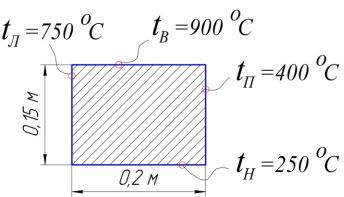
vk.com/club152685050 | vk.com/id446425943
нижней – 250 °С; на левой – 750 °С; на правой – 400 °С. Определить распределения температуры, выполнить визуализацию решения. Расчетная схема показана на рис. 5.18. Теплопроводность материала заготовки, зависящая от температуры, задана таблицей:
Температура, °С |
0 |
250 |
800 |
1000 |
|
|
|
|
|
Теплопроводность, Вт/( м·°С ) |
51,9 |
46,9 |
24,8 |
26,9 |
|
|
|
|
|
Заготовка имеет значительную длину, поэтому при решении считается двумерной.
Рис. 5.18. Расчетная схема заготовки
Порядок решения
1. Задание типа анализа (тепловой расчет).
MAIN MENU→PREFERENCES→ THERMAL→OK
2.Задание системы единиц СИ. Ввести в окно ввода команд /UNITS,SI
→ENTER
3.Построение геометрической модели объекта.
Построить прямоугольник со сторонами 0,2 и 0,15 метра по осям OX и OY.
MAIN MENU → PREPROCESSOR → MODELING → CREATE → AREAS
→RECTANGLE → BY 2 CORNERS → X=0, Y=0, Width=0.2, Height=0.15
4.Выбор типа конечного элемента.
MAIN MENU →PREPROCESSOR → ELEMENT TYPE → Add/Edit/Delete
→ Add…→ Thermal Mass Solid; Quad 4 node 55 → OK → CLOSE
186
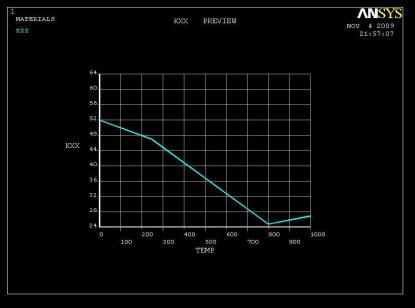
vk.com/club152685050 | vk.com/id446425943
5. Задание материала плиты.
MAIN MENU →PREPROCESSOR→ MATERIAL PROPS→ MATERIAL
MODELS
Появляется меню определения свойств материала. Выбор позиций в меню производится двойным щелчком мыши (в ANSYS 12 щелчок одинарный).
=>THERMAL=>CONDUCTIVITY =>ISOTROPIC
Появляется окно определения теплопроводности.
Трижды нажать кнопку
ADD TEMPERATURE,
заполнить таблицу: в
поля TEMPERATURES
ввести 0, 250, 800, 1000; |
|
||
в поля KXX ввести 51.9, |
|
||
46.9, 24.8, 26.9. |
|
|
|
Нажать |
|
кнопку |
|
ГРАФИК, |
посмотреть |
|
|
график |
зависимости |
|
|
теплопроводности |
от |
Рис. 5.19. Зависимость теплопроводности |
|
температуры |
(рис. 5.19). |
от температуры |
|
Из графика видно, что зависимость кусочно-линейная.
→ OK → Material → Exit.
Чтобы убрать график с экрана, нажать на правую клавишу мыши, затем в меню → Replot.
6. Построение конечно-элементной модели.
Определение среднего размера граней конечных элементов.
MAIN MENU → PREPROCESSOR → MESHING → SIZE CNTRLS → MANUAL SIZE → GLOBAL → SIZE → Задать SIZE равной 0.01 → OK
Наложение сетки.
MAIN MENU → PREPROCESSOR → MESHING → MESH → AREAS →
FREE → PICK ALL
187
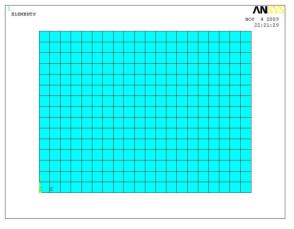
vk.com/club152685050 | vk.com/id446425943
В графическом окне появляется объект с конечно-элементной сеткой,
реверсивное изображение которого показано на рис. 5.20.
7. Сохранение промежуточных результатов работы.
UTILITY MENU→FILE→Save as Jobname
Задание граничных условий.
8. На верхней поверхности задать постоянную температуру
900°С.
MAIN MENU → SOLUTION →
DEFINE LOADS → APPLY →
THERMAL → TEMPERATURE
→ On Nodes.
В меню «Apply Temp on Nodes»
отметить (задать) точкой опцию →
BOX →. В графическом окне у
объекта с сеткой (рис. 5.20) обвести рамкой линию верхней границы так, чтобы в пределах рамки оказались все верхние узлы сетки. На верхних узлах сетки появятся квадратики → OK. В окне меню «Apply TEMP on Nodes» выделить надпись TEMP, в нижнем окне VALUE TEMP задать 900 → OK. Квадратики на нижней границе сменятся треугольниками, значит, граничное условие задано.
Аналогично температуре верхней задать температуру нижней поверхности -250°С; левой -750°С; правой -400°С.
9. Запуск решения задачи.
MAIN MENU → SOLUTION → SOLVE → CURRENT LS → (Просмотр информации: file→close.) → OK →close (закрывается сообщение о завершении решения). На экран выводится график, отслеживающий сходимость итерационного решения задачи нелинейного теплового анализа (рис. 5.21). На
188
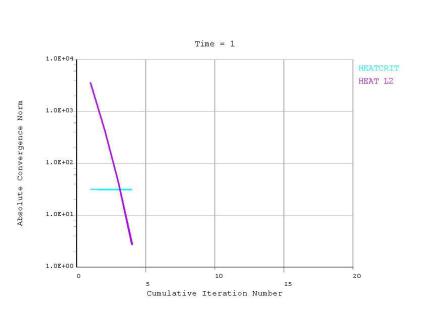
vk.com/club152685050 | vk.com/id446425943
графике отображаются расчетная норма и критерий сходимости в процессе решения.
Рис. 5.21. Информация о процессе решения задачи
10. Просмотр и фиксация результатов расчета.
Изображение полей температуры в виде изолиний.
MAIN MENU → GENERAL POSTPROC → PLOT RESULTS → CONTOUR PLOT → NODAL SOLU → DOF SOLUTION, Temperature TEMP → OK.
Изображение показано на рис.5.22.
Определение параметров в указанных точках объекта.
MAIN MENU → GENERAL POSTPROC → QUERY RESULTS → SUBGRID SOLUTION. В меню слева – DOF solution, справа – Temperature TEMP.
Щелчком мыши на объекте указать точку, в которой определяется температура. Появится квадрат и значение температуры, соответствующей его положению. В меню появятся точные значения координат, температуры и номера соответствующего узла сетки. После проверки параметра в нужных точках → OK. На рис. 5.23 показана нижняя часть полученного таким образом рисунка.
189
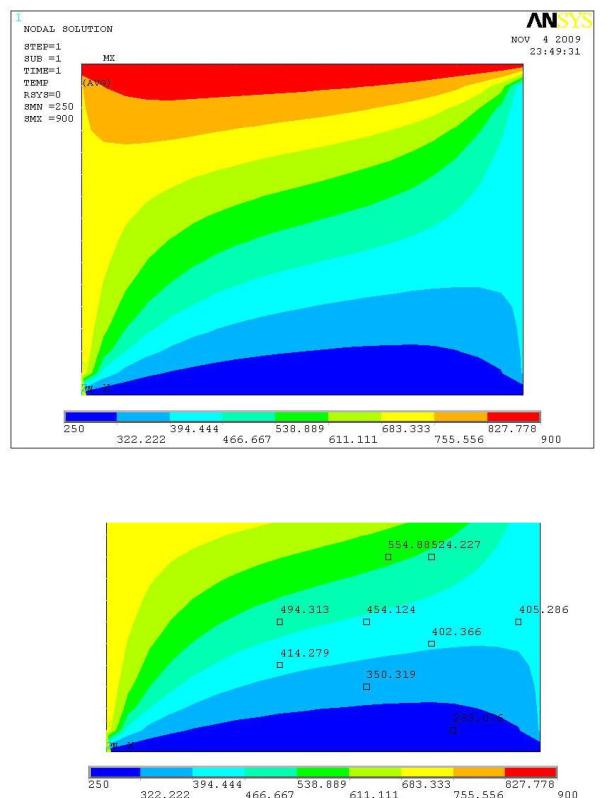
vk.com/club152685050 | vk.com/id446425943
Рис. 5.22. Распределение температуры в сечении заготовки
Рис.5.23. Значения температуры в точках объекта
190
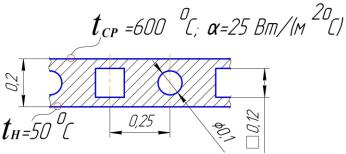
vk.com/club152685050 | vk.com/id446425943
5.3.2. Стационарный теплообмен в двумерной перфорированной
плите. Смешанное задание граничных условий
Постановка задачи
Перфорированная стальная плита значительной ширины и протяженности нагревается конвекцией сверху. Температура греющей среды tСР = 600°С;
коэффициент конвективной теплоотдачи αК = 25 Вт/(м2·°С); температура нижней поверхности 50 °С. Определить поле температуры в сечении и тепловой поток через пластину. Выполнить визуализацию решения, построить необходимые графики. Схема конструкции показана на рис. 5.24.
Теплопроводность материала плиты λ = 45 Вт/(м °С).
Рис. 5.24. Расчетная схема плиты
При решении задачи плита считается двумерной, ограниченной по ширине адиабатическими вертикальными плоскостями симметрии отверстий.
Порядок решения
1. Задание типа анализа.
MAIN MENU→PREFERENCES→THERMAL→OK
2. Задание системы единиц СИ. Ввести в окно ввода команд
/UNITS,SI →ENTER
3. Построение геометрической модели объекта.
Построить прямоугольник со сторонами 0,25 и 0,2 метра по осям OX и OY.
MAIN MENU → PREPROCESSOR → MODELING → CREATE → AREAS → RECTANGLE → BY 2 CORNERS → X=0, Y=0, Width=0.25, Height=0.2
Построить прямоугольник со сторонами 0,06 и 0,12 метра по осям OX и
OY на расстоянии 0.04 м от нижней поверхности.
191
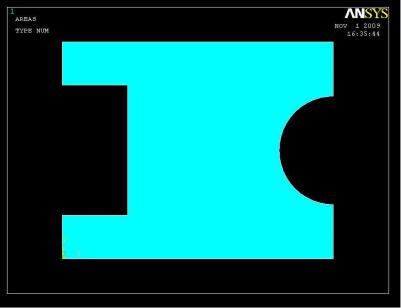
vk.com/club152685050 | vk.com/id446425943
MAIN MENU → PREPROCESSOR → MODELING → CREATE → AREAS
→ RECTANGLE → BY DIMENSIONS → X1=0; X2=0.06; Y1=0.04; Y2=0.16
Внутри контура объекта появится контур прямоугольного выреза.
Построить круг с координатами центра X = 0,25; Y = 0,1 и радиусом 0,05 м.
MAIN MENU → PREPROCESSOR → MODELING → CREATE → AREAS
→ СХЕМА → СПЛОШНОЙ КРУГ → X=0.25; Y=0.1; Radius=0.05
На правой границе объекта появится круг.
Произвести логическое вычитание из прямоугольника – контура детали прямоугольника – контура левого выреза и круга – контура правого выреза.
MAIN MENU → PREPROCESSOR → MODELING → OPERATE →
BOOLEANS → SUBTRACT → AREAS
Слева |
появилось |
меню |
|
|
«Subtract Areas». Курсором |
|
|||
выбрать |
|
наружный |
|
|
прямоугольник (щелчок на |
|
|||
поле контура за пределами |
|
|||
вырезов) → OK → |
|
|||
выбрать |
|
|
левый |
|
прямоугольник |
|
выреза, |
|
|
затем правый круг → OK. |
|
|||
На графическом |
экране |
|
||
появится |
поперечное |
Рис. 5.25. Геометрическая модель плиты |
||
сечение |
рассчитываемого |
|
||
объекта (рис. 5.25).
4. Выбор типа конечного элемента.
MAIN MENU → PREPROCESSOR → ELEMENT TYPE → Add/Edit/Delete
→Add… → Thermal Mass Solid; Quad 4 node 55 → OK → CLOSE
5.Задание материала плиты.
MAIN MENU → PREPROCESSOR → MATERIAL PROPS → MATERIAL
MODELS
192
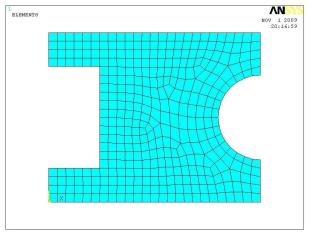
vk.com/club152685050 | vk.com/id446425943
Появится меню определения свойств материала. Выбор позиций в меню производится двойным щелчком мыши.
=>THERMAL=> CONDUCTIVITY=> ISOTROPIC
Появится окно определения теплопроводности. В нем в поле KXX ввести
45 → OK → Material → Exit.
6. Построение конечно-элементной модели.
Определение среднего размера граней конечных элементов.
MAIN MENU → PREPROCESSOR → MESHING → SIZE CNTRLS →
MANUAL SIZE → GLOBAL → SIZE → Задать SIZE равной 0.01 → OK
Наложение сетки.
MAIN MENU → PREPROCESSOR → MESHING → MESH → AREAS → FREE → PICK ALL.
В графическом окне появится объект с конечно-элементной сеткой,
реверсивное изображение которого показано на рис. 5.26.
7. Сохранение промежуточных результатов работы.
UTILITY MENU → FILE → Save as
Jobname
8. Задание граничных условий.
На нижней поверхности
Рис.5.26. Объект с конечно-элементной
сеткой
задается постоянная температура 50 °С.
MAIN MENU → SOLUTION → DEFINE LOADS → APPLY → THERMAL
→TEMPERATURE → On Nodes.
Вменю «Apply Temp on Nodes» отметить точкой опцию →BOX→.
Вграфическом окне у объекта с сеткой обвести рамкой линию нижней границы так, чтобы в пределах рамки оказались все нижние узлы сетки. На нижних узлах сетки появятся квадратики →OK. Появится меню «Apply TEMP on Nodes». В окне выделить надпись TEMP, в нижнем окне VALUE TEMP
193
vk.com/club152685050 | vk.com/id446425943
задать 50 → OK. Квадратики на нижней границе сменятся треугольниками,
значит, граничное условие задано.
На верхней поверхности задать конвективный тепловой поток.
MAIN MENU → SOLUTION → DEFINE LOADS → APPLY → THERMAL
→ CONVECTION → On Lines.
Щелчок курсором по верхней границе плиты появится штриховая линия → OK.
Появится меню «Apply CONV on lines». В окна меню занести: SFL – constant value; VAL1.Film coefficient (коэффициент теплоотдачи) – 45; SFL – constant value; VAL2I. Bulk temperature (температура среды) – 600 → OK.
Появится предупреждение → Close. На верхней поверхности появилась стрелка, значит, условие задано. На боковых поверхностях условия не задавались, значит, эти поверхности адиабатические.
9. Запуск решения задачи.
MAIN MENU → SOLUTION → SOLVE → CURRENT LS → (Просмотр
информации: file→close) → OK → close (закроется сообщение о завершении решения).
10. Просмотр и фиксация результатов расчета.
Изображение полей температуры в виде изолиний.
MAIN MENU → GENERAL POSTPROC → PLOT RESULTS → CONTOUR
PLOT → NODAL SOLU → DOF SOLUTION, Temperature TEMP → OK.
Текущее изображение на экране показано на рис. 5.27.
Интересно сравнить поля суммарного теплового потока в сечении и проекции этого потока на ось Y. Изображение поля суммарного потока тепла
(рис. 5.28) в графическом интерфейсе (GUI) получено
MAIN MENU → GENERAL POSTPROC → PLOT RESULTS → CONTOUR
PLOT → NODAL SOLU → THERMAL FLUX → ВЕКТОР
СУММЫ…ПОТОКА → OK.
194
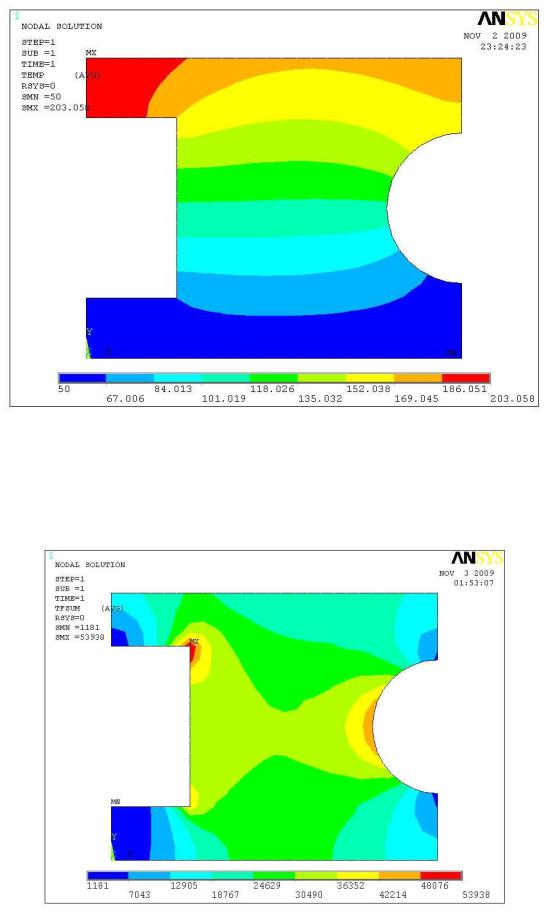
vk.com/club152685050 | vk.com/id446425943
Рис. 5.27. Поле температуры в плите
Аналогичные операции использованы для получения изображения поля
проекции |
теплового |
потока |
на |
ось |
Y |
на |
рис. |
5.29. |
Рис. 5.28. Поле суммарного теплового потока
195
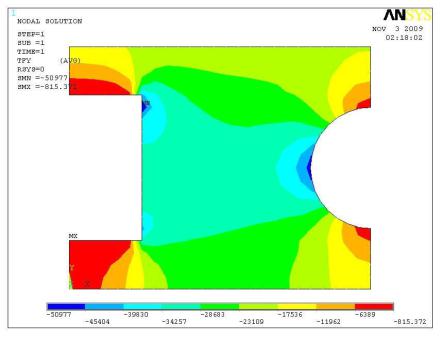
vk.com/club152685050 | vk.com/id446425943
Рис. 5.29. Поле проекций теплового потока на ось Y
Для выяснения причины отличий рис. 5.28 и 5.29 строится поле векторов
теплового потока.
MAIN MENU → GENERAL POSTPROC → PLOT RESULTS → VECTOR
PLOT → PREDEFINED.
В меню Item Vector to be plotted в левом окне выбрать Flux & gradient, в
правом – Thermal flux TF (тепловой поток) →OK. Распределение суммарного теплового потока в векторном виде показано на рис. 5.30.
11. Для оценки точности решения задачи с используемой сеткой (рис.
5.26) сравнить суммарные тепловые потоки через разные по высоте горизонтальные сечения плиты.
Определение потока тепла через среднее по высоте плиты сечение.
Задать путь 1 для построения графика распределения проекции теплового потока на ось Y
MAIN MENU → GENERAL POSTPROC → PLOT RESULTS → PATH
OPERATIONS → DEFINE PATH → BY NODES.
Курсором выделить два узла на левой и правой границах объекта в среднем по высоте плиты горизонтальном сечении (длина этого пути равна 0,14
м) → OK → переменной name присваивается имя FLUX1 → OK.
196
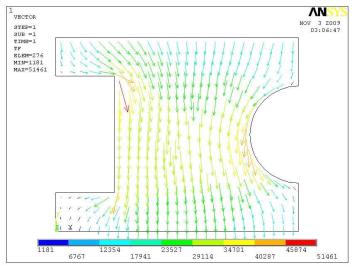
vk.com/club152685050 | vk.com/id446425943
Рис. 5.30. Векторное поле тепловых потоков
Определить параметр, который должен выводиться на график
MAIN MENU→ GENERAL POSTPROC → PLOT RESULTS→PATH OPERATIONS→MAP ONTO PATH (отобразить вдоль пути) → в меню выбирается: Flux & gradient, значение TFY, у переменной /PBC ставится
отметка YES →OK.
Построить график
MAIN MENU → GENERAL POSTPROC → PLOT RESULTS → PATH OPERATIONS → PLOT PATH ITEM (отобразить пункт пути) → ON GRAPH
В меню выбрать параметр TFY → OK. На графическом экране появится график (рис 5.31).
Приближенным интегрированием по данным, взятым из графика,
определено среднее значение TFY равное 33 600 Вт/м2. При ширине сечения
0,14 м суммарный поток через сечение расчетной заготовки длиной 1 м равен
33 600·0,14=4704 Вт/м.
Определение потока тепла через нижнюю поверхность плиты (описание краткое, т.к. действия аналогичны действиям предыдущего пункта).
Прочитать базу данных
UTILITY MENU→FILE→Прочитать БД из Jobname.db
На графическом экране появится сетка.
Задать путь 2. При этом курсором выделяются два узла на левой и правой
границах нижней поверхности плиты (длина этого пути равна 0,25 м).
197
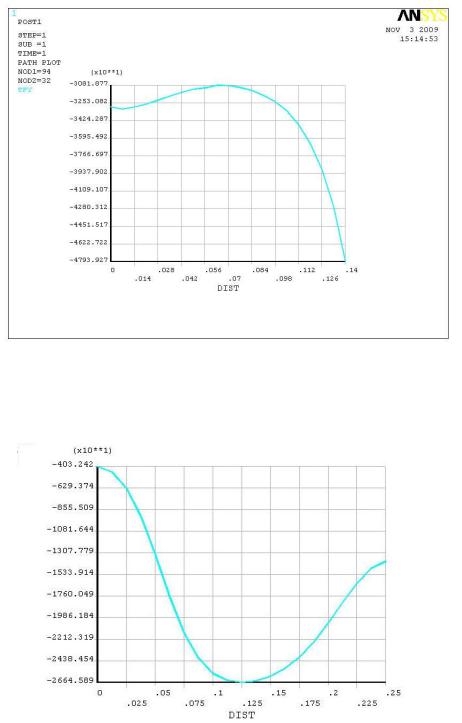
vk.com/club152685050 | vk.com/id446425943
В результате дальнейших действий получено распределение TFY на рис. 3.15. Интегрированием по графику рис. 5.31 определено среднее значение
TFY, равное 18 900 Вт/м2. При ширине сечения 0,25 м суммарный поток через сечение расчетной заготовки длиной 1 м равен 18 900·0,25=4725 Вт/м.
Величины суммарных потоков тепла, определенные разными способами, в
пределах точности оценок совпали.
Рис. 5.31. Распределение суммарного теплового потока в среднем сечении по высоте плиты
Рис. 5.32. Распределение потока тепла через нижнюю поверхность
198
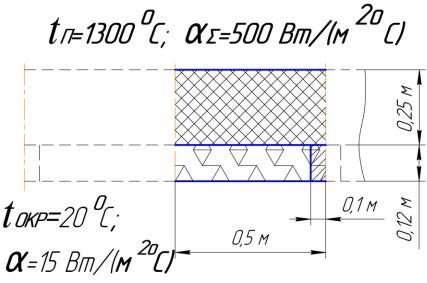
vk.com/club152685050 | vk.com/id446425943
5.3.3. Стационарный теплообмен в двумерной многослойной стенке.
Нагрев группы тел
Постановка задачи
Боковые стены теплового агрегата выполнены из слоя твердого огнеупора и слоя волокнистой тепловой изоляции. Твердый огнеупор опирается на каркас из металлических брусьев. Схема расчетного узла конструкции показана на рис. 5.33. Суммарный коэффициент теплоотдачи конвекцией и излучением к стене от камеры печи считать равным 500 Вт/(м2·°С), температуру «печи»,
нагревающей стенку, tП=1300°С, коэффициент конвективной теплоотдачи от стенки к окружающей среде αК = 15 Вт/(м2·°С), температуру окружающей среды 20°С. Определить поле температуры и тепловой поток через стену.
Выполнить визуализацию решения, построить необходимые графики.
Теплопроводность: материала брусьев λ= 35 Вт/(м·°С); твердого огнеупора
(шамота) λ = 1,3 Вт/(м·°С); волокнистого огнеупора λ = 0,47 Вт/(м· °С).
Рис. 5.33. Расчетная схема участка стены (вид сверху)
Расчетный участок стены считается двумерным. По ширине он ограничен адиабатическими вертикальными плоскостями: плоскостью симметрии стены между соседними брусьями каркаса и плоскостью симметрии бруса.
Порядок решения
1. Задание типа анализа.
199
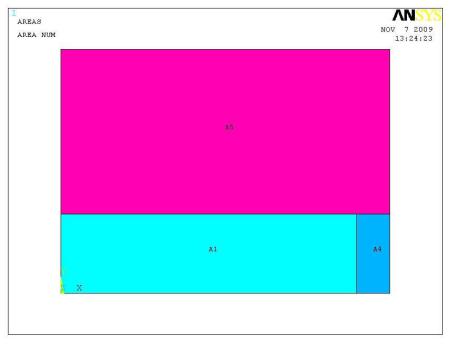
vk.com/club152685050 | vk.com/id446425943
MAIN MENU→PREFERENCES→THERMAL→OK
2. Задание системы единиц СИ. Ввести в окно ввода команд
/UNITS,SI
3. Построение геометрической модели объекта
Построить прямоугольник со сторонами 0,45 и 0,12 метра по осям OX и OY
MAIN MENU → PREPROCESSOR → MODELING → CREATE → AREAS
→ RECTANGLE → BY 2 CORNERS → X=0, Y=0, Width=0.45, Height=0.12
Построить прямоугольник со сторонами 0,05 и 0,12 метра по осям OX и OY
MAIN MENU → PREPROCESSOR → MODELING → CREATE → AREAS
→ RECTANGLE → BY 2 CORNERS → X=045, Y=0, Width=0.05, Height=0.12
Построить прямоугольник со сторонами 0,5 и 0,25 метра по осям OX и OY.
MAIN MENU → PREPROCESSOR → MODELING → CREATE → AREAS
→ RECTANGLE → BY 2 CORNERS → X=0, Y=0.12, Width=0. 5, Height=0.25
На экране появится прямоугольник, разделенный на 3 части в соответствии с рис. 5.33.
4. Объединение группы тел в единую составную стену.
MAIN MENU → PREPROCESSOR → MODELING → OPERATE →
BOOLEANS → GLUE → AREAS → Pick all → OK.
Рис. 5.34. Геометрическая модель составной стены
200
vk.com/club152685050 | vk.com/id446425943
Это перенумерует области. Можно проверить номера поверхностей
UTILITY MENU → PLOTCTRLS → NUMBERING → Установить флажок
Area. В окне Replot → Yes → OK. На поверхностях появятся номера А1, А4,
А5 (рис. 5.34). Удалится нумерация повтором действий, но со снятым флажком Area.
5. Выбор типа конечного элемента.
MAIN MENU → PREPROCESSOR → ELEMENT TYPE → Add/Edit/Delete
→Add…→ Thermal Mass Solid; Quad 4 node 55 → OK → CLOSE.
6.Задание материала стены.
Задать теплопроводность волокнистого материала
MAIN MENU → PREPROCESSOR → MATERIAL PROPS → MATERIAL
MODELS.
Появится меню определения свойств материала № 1. Выбор позиций в меню произвести двойным щелчком мыши.
=>THERMAL=>CONDUCTIVITY=>ISOTROPIC.
Появится окно определения теплопроводности. В нем в поле KXX ввести 0,47 (номер материала соответствует номеру прямоугольника на рис. 5.34)
Задать теплопроводность стального бруса
MAIN MENU → PREPROCESSOR → MATERIAL PROPS → MATERIAL
MODELS.
В меню: MATERIAL → НОВАЯ МОДЕЛЬ. В меню определения номера материала ввести 4 (в соответствии со схемой рис. 5.34). Слева появится
надпись Модель Материала 4. Далее:
=>THERMAL=>CONDUCTIVITY=>ISOTROPIC.
В окне определения теплопроводности ввести KXX = 35.
Задать теплопроводность шамота. Ввести новую Модель Материала 5,
задать КХХ=1,3.
→OK → Material → Exit.
7.Построение конечно-элементной модели. Определить средний размер граней конечных элементов
201
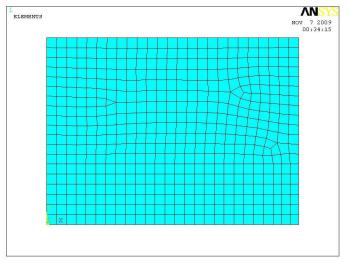
vk.com/club152685050 | vk.com/id446425943
MAIN MENU → PREPROCESSOR → MESHING → SIZE CNTRLS → MANUAL SIZE → GLOBAL → SIZE → Задать SIZE равной 0.02 → OK.
Наложить сетку
MAIN MENU → PREPROCESSOR → MESHING → MESH → AREAS →
FREE → PICK ALL.
Рис. 5.35. Конечно-элементная сетка
В графическом окне появится объект с конечно-элементной сеткой,
реверсивное изображение которого показано на рис. 5.35.
8. Сохранение промежуточных результатов работы.
UTILITY MENU → FILE → Save as Jobname
9. Закрепление свойств материалов за частями составного объекта.
Закрепить свойства материала 1 за поверхностью 1.
UTILITY MENU → SELECT → ENTITIES.
В меню Select Entities в верхнем окне выбрать → Areas, в окне ниже должно быть → By Num/Pick → OK. Появится меню Select areas, в окно
которого ввести цифру 1 → OK.
UTILITY MENU→SELECT→ENTITIES
В меню Select Entities в верхнем окне выбрать → Elements, в окне, где было
By Num/Pick, выбрать Attached to, затем ниже выбрать → Areas → |
OK. |
Обновить изображение |
|
UTILITY MENU→PLOT→Replot. |
|
202
vk.com/club152685050 | vk.com/id446425943
На экране появится изображение участка с волокнистым материалом. В окно команд ввести mpchg,1,all →ENTER
Закрепить свойства материала 4 за поверхностью 4. Повторить все операции предыдущего пункта с поверхностью № 4 (вместо 1 вводить цифры 42). На экране появится отдельное изображение участка поверхности бруса.
Повторить все операции еще раз для закрепления свойств материала 5 за поверхностью 5.
Восстановить на экране изображение всех поверхностей стены
UTILITY MENU → SELECT → Everything.
UTILITY MENU → PLOT → Replot.
10. Вывод изображения, контролирующего правильность выполненных
процедур.
UTILITY MENU → PLOTCTRLS → NUMBERING → Установить флажок
Elements → APPLY. В окне Attrib numbering выбрать Material number → OK. На экране изображена составная стена рис. 5.36, участки которой выделены цветом и содержат номера присвоенных им моделей материалов.
11. Задание граничных условий.
На нижней (наружной) поверхности стены задать конвективный тепловой поток.
MAIN MENU → SOLUTION → DEFINE LOADS → APPLY → THERMAL
→ CONVECTION → On Lines.
Щелчок курсором по нижней границе стены сначала под волокнистой изоляцией, затем под брусом – появятся штриховые линии → OK.
Появляется меню «Apply CONV on lines». В окна меню занести: SFL – constant value; VAL1.Film coefficient (коэффициент теплоотдачи) – 15; SFL – constant value; VAL2I. Bulk temperature (температура среды) – 20 → OK.
Значения величины заданы в соответствии с рекомендациями [27] . Появляется предупреждение → Close. На поверхностях появились стрелки, значит, условие задано.
203
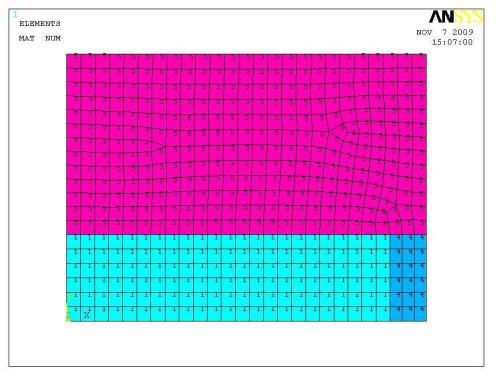
vk.com/club152685050 | vk.com/id446425943
На верхней (тепловоспринимающей) поверхности стены задать аналогичный конвективному суммарный тепловой поток излучения и
конвекции. Его величина приближенно оценена по рис. 169 из [28]
Рис.5.36. Схема стены с обозначениями материалов
MAIN MENU → SOLUTION → DEFINE LOADS → APPLY → THERMAL → CONVECTION → On Lines.
Щелчок курсором по верхней границе стены – появится штриховая линия
→OK.
В окна меню «Apply CONV on lines» занести: SFL – constant value;
VAL1.Film coefficient (коэффициент теплоотдачи) – 500; SFL – constant value;
VAL2I. Bulk temperature (температура среды) – 1300 → OK. Появится предупреждение → Close. На поверхности появилась стрелка, значит условие задано. На боковых поверхностях условия не задавались, следовательно, эти поверхности адиабатические.
12. Запуск решения задачи.
MAIN MENU → SOLUTION → SOLVE → CURRENT LS → (Просмотр
информации file → close.) → OK → close (закроется сообщение о завершении
решения).
204
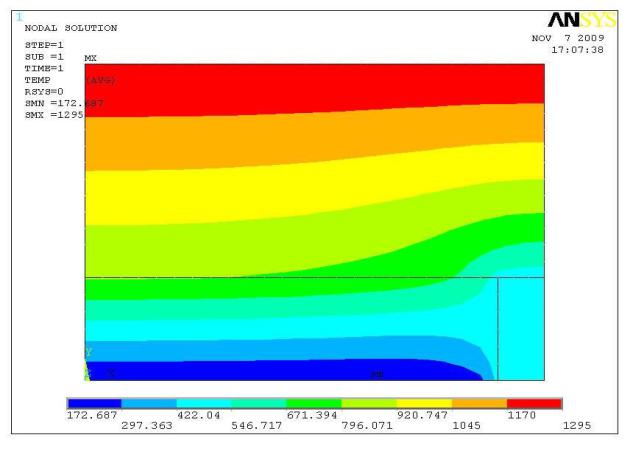
vk.com/club152685050 | vk.com/id446425943
13. Просмотр и фиксация результатов расчета.
Изображение полей температуры в виде изолиний
MAIN MENU → GENERAL POSTPROC → PLOT RESULTS → CONTOUR
PLOT → NODAL SOLU → DOF SOLUTION, Temperature TEMP → OK
Изображение показано на рис. 5.37.
Рис. 5.37. Поле температуры в стене агрегата
Во многих случаях информация о полях температуры может оказаться недостаточно подробной. Предусмотрен вывод значений температуры в узлах сетки. Вывод на экран нумерации узлов.
UTILITY MENU → PLOTCTRLS → NUMBERING → Установить флажок
Node. В окне Replot → Yes → OK. Изображение показано на рис. 5.38. Вывод
результатов в табличной форме
UTILITY MENU → LIST → RESULTS → Nodal Solution.
На экран выводится листинг, содержащий номера всех узлов и
соответствующие им температуры.
205
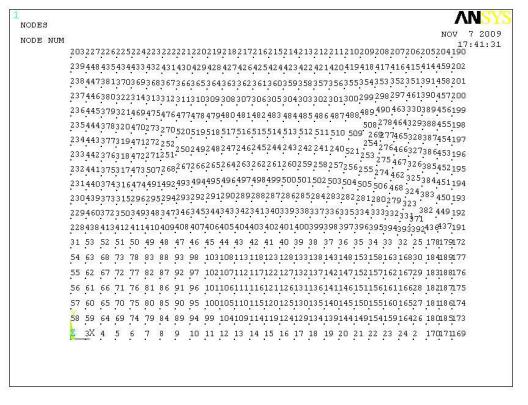
vk.com/club152685050 | vk.com/id446425943
Рис. 5.38. Схема нумерации узлов сетки
Из рис. 5.37 видно соответствие полей температуры в стенке заданным условиям нагрева. В частности, заметно подстуживающее влияние бруса на температуру шамотной стенки и тепловой изоляции.
Способы более подробного отображения и анализа результатов решения задачи рассмотрены выше.
5.3.4. Стационарный теплообмен в рекуператоре с трехмерными
оребренными стенками
Постановка задачи
От горячего дыма, движущегося в верхнем канале, конвекцией и теплопроводностью передается тепло к холодному воздуху, движущемуся в нижнем канале. Теплопередающая стенка имеет прямые ребра с обеих сторон,
которые увеличивают теплопередачу. Конструктивная схема, геометрические размеры и исходные данные расчета показаны на рис. 5.39, а.
Рекуператор имеет повторяющийся по длине конструктивный элемент,
образующий расчетный участок (рис. 5.39, б). Материал оребренной стенки – сталь. Задача рассматривается как трехмерная для иллюстрации особенностей
206
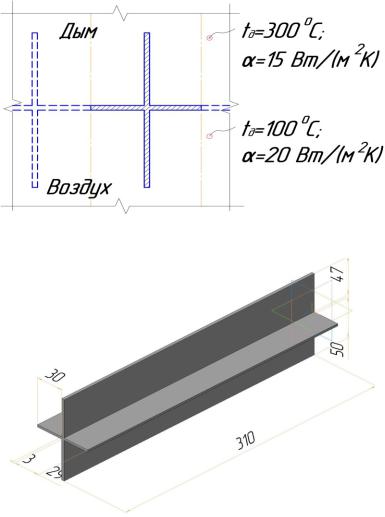
vk.com/club152685050 | vk.com/id446425943
методики расчета в ANSYS. Боковые поверхности горизонтальной части стенки
адиабатические.
Порядок решения
1. Задание типа анализа.
MAIN MENU → PREFERENCES → THERMAL → OK.
2. Задание системы единиц СИ. Ввести в окно команд /UNITS,SI
а
б
Рис. 5.39. Расчетная схема рекуператора:
а- конструкция рекуператора; б- схема расчетного участка
3.Модель объекта (рис. 5.39,б) подготовлена в программе КОМПАС – 3D
исохранена в формате ParaSolid. В созданную ранее директорию (папку)
C:\calc.ansys поместить файл с импортируемой геометрической моделью объекта (в контрольном расчете использовался файл stenka1k.x_t).
207
vk.com/club152685050 | vk.com/id446425943
Выполнить UTILITY MENU → FILE → Import → PARA… В окне
«Drives» меню «ANSYS Connection for Parasolid» выбрать диск C, в окне
«Directories» выбрать C:\calc.ansys; в окне «File Name» выбрать stenka1k.x_t →
Клик → (имя файла перешло вверх), в окне «Geometry Type» выбрать Solids
Only → OK.
В графическом окне появится модель в виде каркаса. Для перехода к полутоновому отображению
UTILITY MENU → PLOTCTRLS → STYLE → SOLID Model Facets
В меню «SOLID Model Facets» вместо стиля «Wireframe» установить
Normal Faceting → OK.
Обновить изображение UTILITY MENU → PLOT → Replot.
Полученное изображение показано на рис. 5.40.
4. Задание материала плиты.
MAIN MENU → PREPROCESSOR → MATERIAL PROPS → MATERIAL MODELS.
Появится меню определения свойств материала. Выбор позиций в меню производится двойным щелчком мыши.
=>THERMAL=> CONDUCTIVITY=> ISOTROPIC
Появится окно определения теплопроводности. В нем в поле KXX ввести
45 → OK → Material → Exit.
5. Выбор типа конечного элемента.
MAIN MENU → PREPROCESSOR → ELEMENT TYPE →Add/Edit/Delete
→Add… → Thermal Mass Solid; Brick 8 Node 70 → OK → CLOSE
6.Построение конечно-элементной модели.
MAIN MENU →PREPROCESSOR→ MESHING→Mesh Tool
В меню «Mesh Tool»: Shape – Hex – Sweep – Sweep (область выбора в
нижней части меню).
208
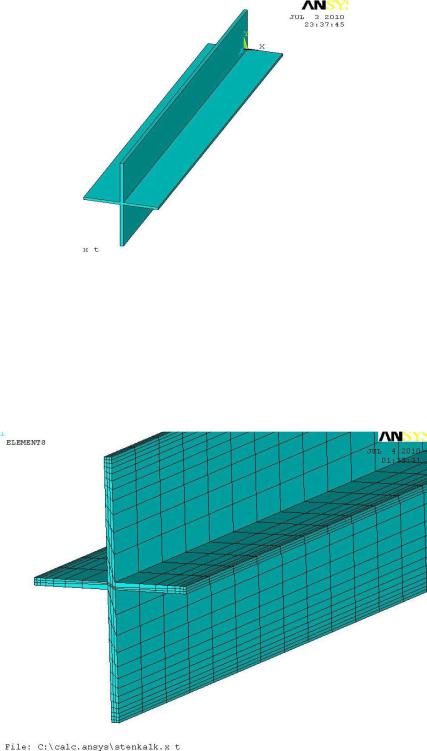
vk.com/club152685050 | vk.com/id446425943
Рис. 5.40. Геометрическая модель после ее импорта в ANSYS
Выделить объем (щелчок по модели в графическом окне)→OK. В
графическом окне появится объект с конечно-элементной сеткой, которая показана на рис. 5.41. Иной способ сеточного разбиения объектов будет рассмотрен позже.
Рис. 5.41. Конечно-элементное разбиение объекта
7. Сохранение промежуточных результатов работы.
UTILITY MENU → FILE → Save as Jobname.
8. Задание граничных условий.
На верхней поверхности задать конвективный тепловой поток.
209

vk.com/club152685050 | vk.com/id446425943
MAIN MENU → SOLUTION → DEFINE LOADS → APPLY → THERMAL
→ CONVECTION → On Areas.
Появится меню «Apply CONV on Areas». В графическом окне щелчком по серединам (центрам тяжести) пяти отдельных плоскостей, составляющих верхнюю поверхность стенки, выделить плоскости (при ошибках нажатием правой кнопки мыши сменить курсор – стрелку ↑ на стрелку ↓ – и повторным щелчком снять неправильное выделение). Левая и правая плоскости горизонтальной части стенки не выделяются, что равносильно заданию адиабатических условий. →OK.
Появится новое меню «Apply CONV on Areas». В его окно «SFA» ввести
Constant value, в окно «Film coefficient» ввести 15, в окно «Bulk temperature»
ввести 300. →OK. Изображение в графическом окне изменится (рис. 5.42).
Рис. 5.42. Текущее изображение при задании условий на верхней поверхности
Задать конвективный тепловой поток на нижней поверхности. Нажать кнопку Dynamic Model Mode справа от графического окна (на ней значок мыши и куба) и повернуть объект так, чтобы стали видны нижние поверхности
(при нажатой правой кнопке). Дальнейшие действия аналогичны предыдущему пункту. Задать для нижней поверхности «Film coefficient» (коэффициент
210
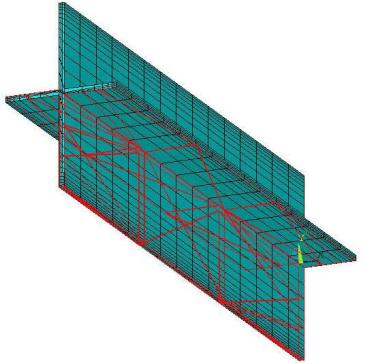
vk.com/club152685050 | vk.com/id446425943
теплоотдачи) равным 20, а «Bulk temperature» – 100. Полученное изображение в графическом окне показано на рис. 5.43.
Рис. 5.43. Задание условий на нижней поверхности
9. Запустить решение задачи.
MAIN MENU → SOLUTION → SOLVE → CURRENT LS → (Просмотр
информации file → close) →OK → close (закрыть сообщение о завершении решения).
10. Просмотр и фиксация результатов расчета.
Построить изображение полей температуры в виде изолиний.
MAIN MENU → GENERAL POSTPROC → PLOT RESULTS → CONTOUR
PLOT → NODAL SOLU → DOF SOLUTION, Temperature TEMP → OK
Полученное на экране изображение показано на рис. 5.44.
211
